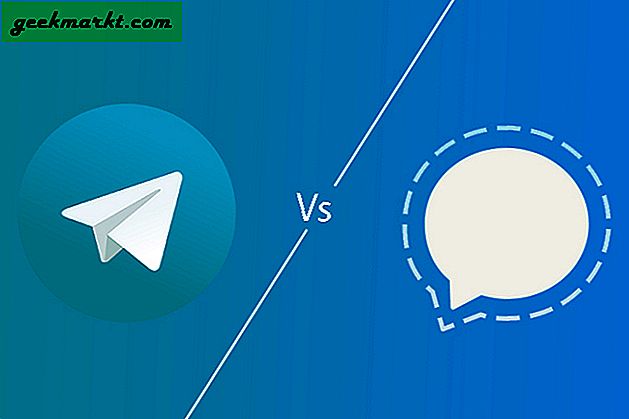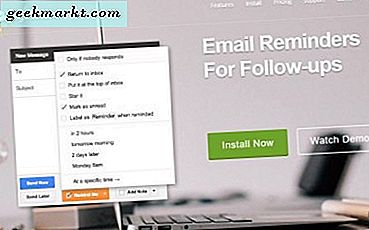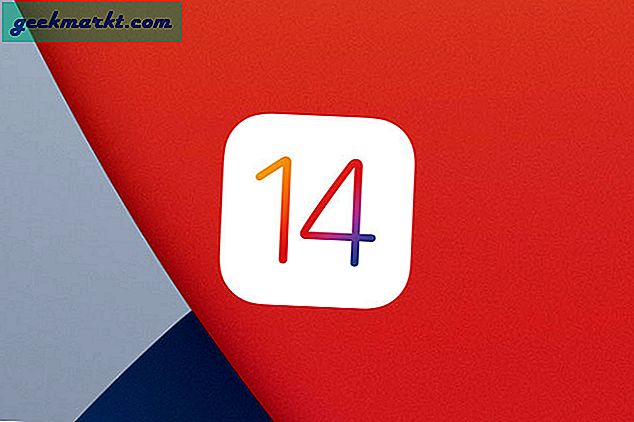Update: 10 Mei 2017
Sekarang, Anda tidak memerlukan perangkat lunak pihak ketiga untuk mengunggah gambar ke Instagram dari komputer. Mulai hari ini dan seterusnya, situs seluler Instagram mengizinkan pengunggahan gambar. Dan Anda juga telah menggunakan solusi ini di PC. Ubah saja browser desktop Anda ke seluler dengan membuka Pilihan pengembang. Dan itu bekerja seperti pesona.
Tonton video singkat berikut untuk memulai atau membaca tutorial lengkap ini sini.
Ingin memposting foto di Instagram dari Komputer? Nah, setelah membaca posting ini, Anda akan mendapatkan gambaran yang jelas tentang semua opsi yang tersedia dan mana yang terbaik untuk Anda.
Instagram disesuaikan untuk mengabadikan momen terbaik dari ponsel cerdas Anda. Tetapi bagaimana jika Anda tidak memiliki ponsel cerdas atau Anda ingin memposting / menjadwalkan foto secara massal untuk beberapa kampanye Instagram? Maka masuk akal untuk mengunggah foto ke Instagram dari Komputer. Baik?
Dari versi desktop Instagram, Anda dapat membuat akun baru, menelusuri umpan Instagram Anda dan menyukai / mengomentari foto teman. Tetapi tidak ada opsi untuk memposting foto (atau video) ke Instagram dari komputer.
Tapi untungnya, ada banyak solusi untuk mengunggah foto Instagram dari PC dan MacOS
Jika Anda tidak berminat membaca artikel panjang, tonton video berikut untuk mengetahui semua kemungkinan cara mengunggah gambar ke Instagram dari Komputer. Atau lanjutkan membaca.
Lihat Juga:Maksimalkan Instagram Dari Aplikasi Android Ini
Posting di Instagram Dari Komputer
Emulator Android # 1
Emulator Android adalah perangkat lunak, yang memungkinkan Anda menjalankan aplikasi Android di Komputer.
Orang yang tidak memiliki ponsel cerdas, menggunakan emulator untuk menjalankan aplikasi Android favorit mereka di komputer. Pertama, Anda harus menginstal emulator Android di komputer Anda dan kemudian Anda menjalankan aplikasi Android di dalam emulator.
Emulator android paling populer adalahbluestacks. Tapi itu tidak mudah untuk dipasang. Apalagi jika komputer Anda tidak memiliki kartu grafis. Salah satu cara untuk mengatasi masalah ini adalah dengan mencoba alternatif bluestacks dan yang kami rekomendasikan adalah Gennymotion.
Gennymotion gratis untuk penggunaan pribadi. Dan pada dasarnya versi VirtualBox yang dioptimalkan. Untuk mendapatkan gennymotion, kunjungi situs web resmi mereka dan buat akun gratis, dan baru setelah itu Anda akan melihat tautan unduhan. Jadi, unduh pengaturan dan instal di komputer Anda. Setelah Anda menginstal GennyMotion, Anda perlu menginstal perangkat di dalamnya, seperti yang Anda lakukan dengan VirtualBox. Ya, menginstal layanan Google Play di atasnya memang menyebalkan. Tapi, setelah sedikit pencarian google, saya bisa membuatnya bekerja.
Berikut tangkapan layar Instagram yang berjalan di GennyMotion.
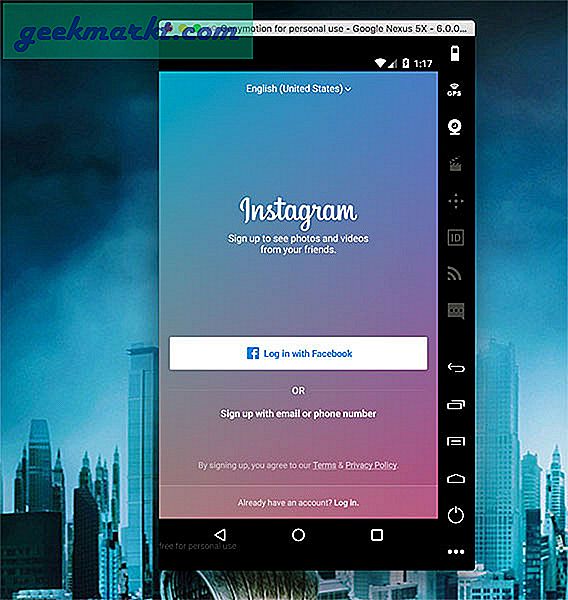
# 2 Gramblr
Gramblr adalah cara terpopuler kedua untuk memposting di Instagram dari komputer (PC dan Mac). Dan itu juga memungkinkan Anda mengunggah video.
Menurut kebijakan Instagram, Anda tidak dapat menggunakan API mereka untuk memposting gambar dari komputer. Tapi tetap saja, gramblr berhasil melakukannya, entah bagaimana.
Jadi, apakah gramblr ilegal? Kami tidak tahu pasti. Tapi yang kita tahu adalah, banyak orang yang menggunakan gramblr untuk waktu yang lama sekarang. Dan Instagram belum melarang siapa pun. Setidaknya tidak untuk menggunakan klien Instagram pihak ketiga. Jadi Anda cukup aman di area itu.
Karena gramblr bukan aplikasi Instagram resmi, Anda harus menerapkan filter secara manual dan juga potong persegi sebelum mengunggah (tidak diperlukan lagi).
Pembaruan: Sekarang, Gramblr memungkinkan Anda memotong gambar, menerapkan filter, menjadwalkan foto, dan memiliki banyak akun Instagram. Anda bahkan dapat mengunggah video ke Instagram menggunakan Gramblr. Saya mencoba Gramblr versi Mac dan Windows dan semuanya bekerja dengan sempurna. Secara keseluruhan, jika Anda tidak memiliki persyaratan khusus, maka gramblr adalah yang harus Anda gunakan. Dapat diandalkan, gratis, dan memiliki semua fitur yang Anda butuhkan.
Jika Anda baru memulainya, tonton tutorial video ini tentang cara menggunakan gramblr.
Terkait: Cara memotong gambar menjadi kotak sempurna untuk Instagram
Video dimulai pada 0,50 detik
# 3 Unggah foto Instagram dari PC
Aplikasi resmi Windows 10 Instagram juga dapat digunakan untuk memposting foto di Instagram. Tapi tangkapannya di sini adalah, Anda harus memiliki file laptop layar sentuh menjalankan Windows 10. Pada dasarnya, aplikasi ini dimaksudkan untuk tablet Windows 10. Dan yang menarik di sini adalah, Instagram bahkan tidak menyebutkan bagian PCnya, dalam pers yang dirilis. Sepertinya, mereka benar-benar tidak ingin orang memposting di Instagram dari komputer.
Video ini menjelaskan cara menginstal dan menggunakan InstaPic di komputer Windows. Jika Anda menghadapi masalah saat memasangnya, coba beberapa saat lagi. Ini akan berhasil.
# 4 Posting gambar ke Instagram Dari Mac OS
Seperti Windows, MacOS juga memiliki beberapa aplikasi yang memungkinkan Anda mengunggah foto secara massal di Instagram dari Mac.
Yang populer adalah Pengunggah untuk Instagramyang tersedia di Mac App store seharga $ 4,99. Hal yang baik tentang aplikasi ini adalah, betapa sederhananya. Setelah Anda menginstal aplikasi, temukan foto yang ingin Anda unggah di Instagram, klik kanan padanya, gulir ke bawah ke opsi dan pilih Bagikan ke Instagram.Sebuah jendela kecil akan terbuka di mana Anda dapat menerapkan filter dan akhirnya mempublikasikan foto Anda ke Instagram langsung dari Mac OS Anda.
Jika Anda mencari alternatif, coba Uplet ($ 9). Seperti yang sebelumnya, Uplet juga tidak mendukung video, penjadwalan, atau banyak akun
Ini memiliki uji coba gratis di situs web mereka.
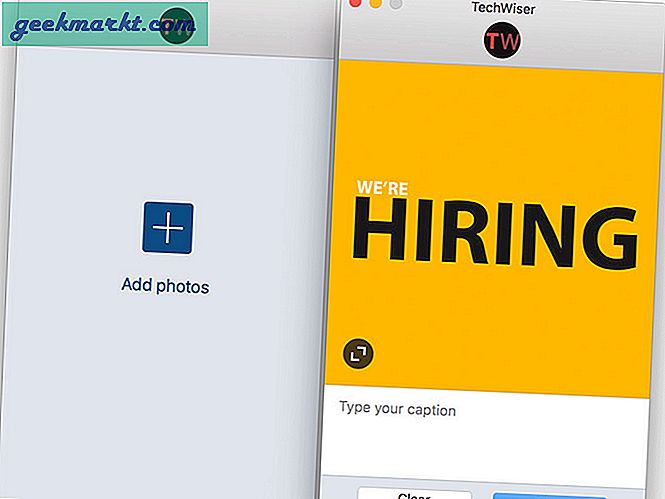
# 5 Tukang Las ARC
Pembaruan: Ini tidak berfungsi dengan baik sekarang.
ARC Welder adalah ekstensi chrome, yang memungkinkan Anda menjalankan aplikasi Android di komputer. Google membuat ini untuk pengembang, untuk menguji aplikasi mereka. Tapi kita juga bisa menggunakannya untuk mengupload gambar ke Instagram dari komputer.
Mudah dipasang, bekerja pada semua sistem operasi, dan memberikan pengalaman murni seperti Android tanpa melanggar aturan Instagram apa pun.
Mulailah dengan memasang ekstensi ini dari toko Chrome. Setelah unduhan selesai, luncurkan aplikasinya.
Karena tidak dilengkapi dengan Play Store bawaan seperti bluestacks, Anda harus mengimpor APK Instagram ke dalamnya. Dan jalankan, seperti Anda menjalankan aplikasi Android apa pun.
Video tutorial tentang cara menggunakan ARC Welder.
# 6 LR / plugin Instagram
Banyak fotografer tingkat lanjut mengedit gambar mereka di Adobe lightroom (pengolah gambar yang mirip dengan Photoshop). Dan kemudian pindahkan foto-foto itu ke smartphone mereka, sehingga mereka bisa mempublikasikannya di Instagram. Cukup membosankan. Baik?
Jadi, plugin lightroom baru - LR / Instagram, selesaikan masalah ini. Sederhananya, ini memungkinkan Anda mempublikasikan gambar apa pun dari Lightroom langsung ke Instagram. Bagian baiknya adalah, plugin ini gratis (sumbangan opsional $ 10) dan berfungsi untuk Lightroom versi PC dan Mac. Namun, jika Anda belum memiliki Lightroom, tidak masuk akal untuk membeli perangkat lunak mahal hanya untuk fitur sederhana ini. (Video demo)
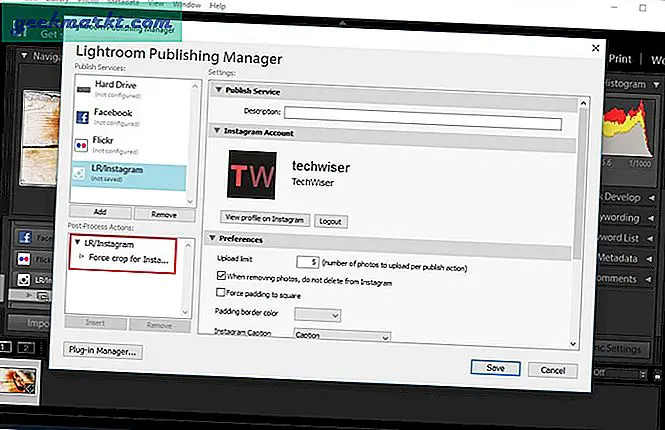
# 7 Layanan Penjadwalan Online
Sekarang, meskipun ini bukan cara mandiri untuk mengunggah gambar ke Instagram dari komputer Anda, ini membantu dalam situasi tertentu. Misalnya, jika Anda menjalankan kampanye Instagram untuk bisnis Anda, maka metode ini berguna untuk mengunggah foto secara massal ke Instagram di komputer Anda tanpa mengurangi kualitas gambar.
Tetapi karena Instagram tidak secara resmi mengizinkan, mengunggah foto atau video dari komputer, sebagian besar layanan penjadwalan online akan meminta untuk mengetuk pemberitahuan push untuk akhirnya menerbitkan foto.
Dengan kata sederhana, inilah cara kerjanya.
Buka layanan online dan unggah gambar dengan keterangan dan tagar. Sekarang, Anda dapat memilih untuk memublikasikan foto itu sekarang atau menjadwalkannya untuk nanti. Selanjutnya, Anda akan mendapatkan pemberitahuan push di ponsel cerdas Anda, ketuk itu dan itu akan membuka aplikasi Instagram di ponsel cerdas Anda dengan foto dan keterangan yang sudah ada di dalamnya. Dan yang harus Anda lakukan hanyalah, ketuk tombol bagikan.
Sekarang, layanan mana yang harus Anda pilih, bergantung pada fitur apa yang Anda inginkan. Ada banyak Penjadwal Instagram online di pasaran, ada yang gratis ada yang berbayar. Kami mencoba tiga yang populer - Hootsuite, Schedugram, dan Nanti. Dan setelah mempertimbangkan pro dan kontra mereka, kami merekomendasikan Hootsuite. Gratis untuk 3 akun, berfungsi dengan baik dan memiliki semua opsi yang diperlukan.
Video berikut mendemonstrasikan, bagaimana mengatur HootSuite untuk mengunggah gambar ke Instagram dari komputer
# 8 Instagram dari Komputer - Ekstensi Chrome
Saya cukup terkejut dengan ekstensi chrome ini. Seperti gramblr, ekstensi ini juga memungkinkan Anda mengunggah gambar ke Instagram dari komputer Anda tetapi tanpa memberikan penjelasan tentang cara kerjanya.
Tapi apakah itu benar-benar berhasil? Ya, tapi dengan sedikit cegukan di sana-sini. Misalnya, pertama kali saya mencoba untuk mengunggah foto, ada pesan kesalahan yang mengatakan bahwa akun Instagram saya (menggunakan akun percobaan untuk ini) diblokir. Padahal, saya kemudian dapat membukanya dengan kode verifikasi sederhana yang dikirim ke alamat email pendaftaran saya. Dan, kedua kalinya, saya mencoba aplikasi ini, itu bekerja dengan sempurna. Jadi ya, ini berfungsi, tetapi hanya mendukung format jpg.
Hal yang baik tentang Instagram untuk komputer adalah karena ini adalah ekstensi chrome, ini akan berfungsi di setiap platform baik itu Windows, Mac OS, atau bahkan Linux. Meskipun bagian buruknya adalah, untuk menggunakan aplikasi ini, Anda harus memasukkan kredensial masuk Instagram Anda. Tidak ada berbagi API seperti yang kami miliki di Hootsuite, dan itu pasti mengarah ke beberapa masalah kepercayaan.
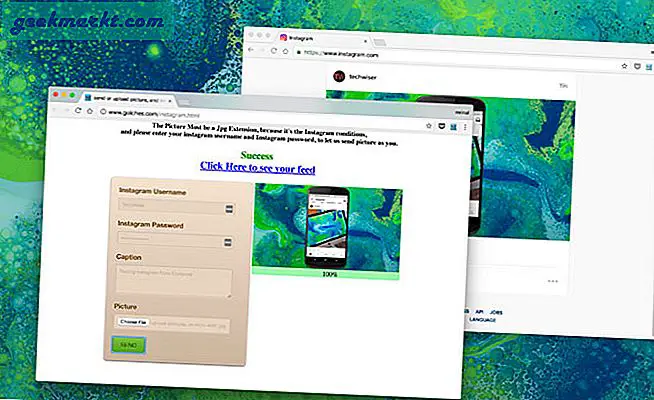
Membungkus
Nah, ada banyak cara mengunggah foto ke Instagram dari Komputer. Seperti ekstensi chrome, aplikasi Mac OS, aplikasi Windows, atau bahkan plugin ruang cahaya. Tidak ada aplikasi yang sempurna yang berfungsi dalam setiap situasi, tetapi tergantung pada apa yang ingin Anda lakukan, beberapa aplikasi mungkin mengungguli yang lain.
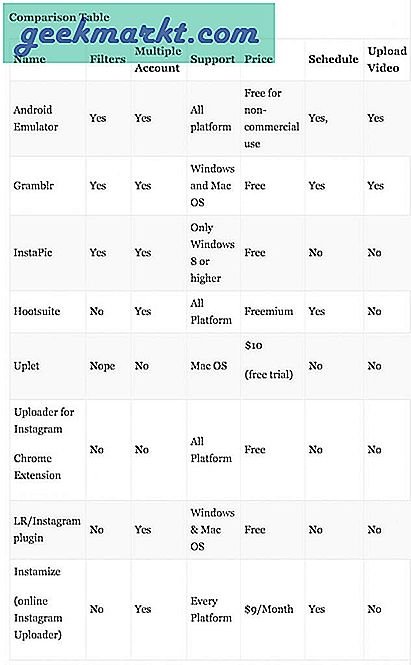 Aplikasi mana yang Anda gunakan untuk memposting di Instagram dari komputer? Beri tahu kami di komentar.
Aplikasi mana yang Anda gunakan untuk memposting di Instagram dari komputer? Beri tahu kami di komentar.